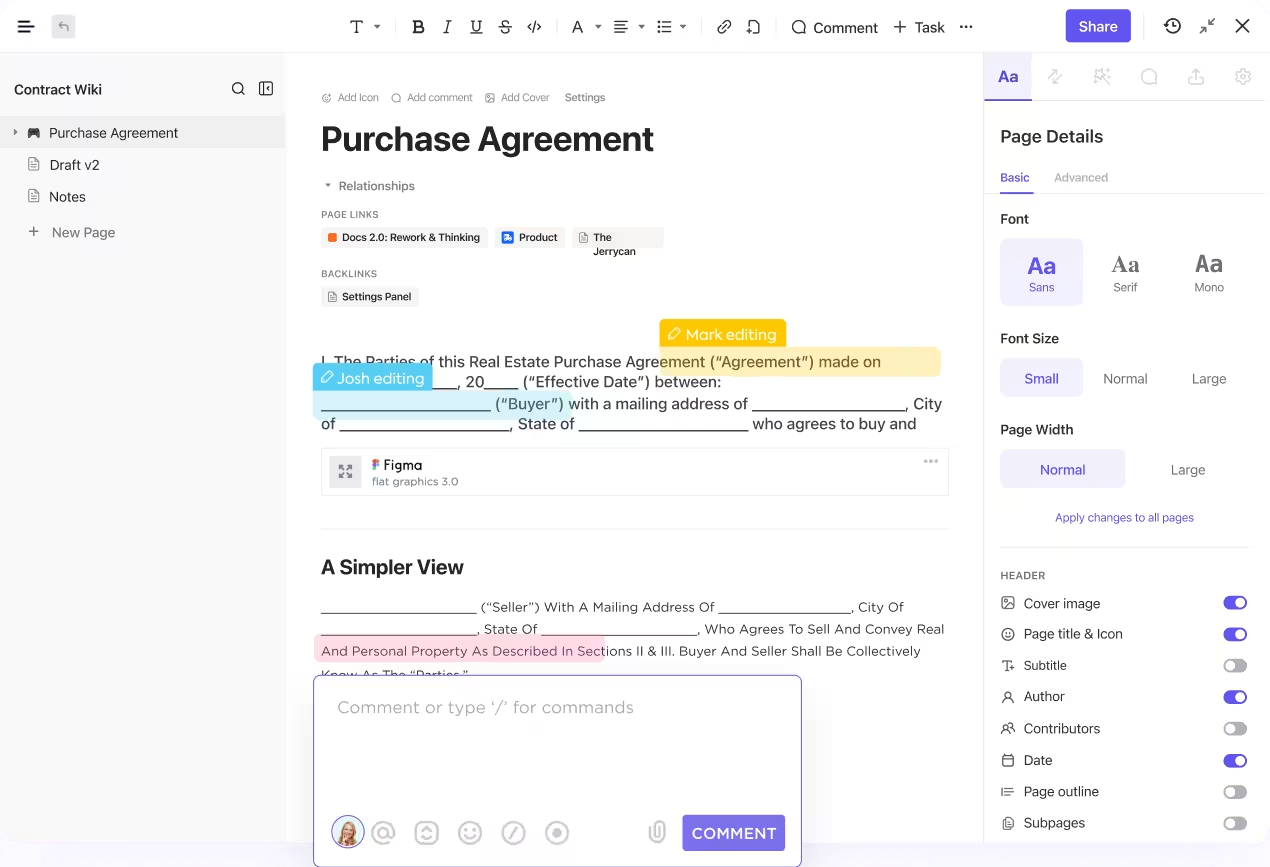Google Docs에서 동일한 유형의 문서 형식을 반복적으로 지정한 적이 있으신가요?
월간 프로젝트 보고서 초안을 작성하든, 강의 계획서를 준비하든, 표준 회의 아젠다를 설정하든, 매번 처음부터 다시 시작하면 지칠 수 있습니다.
이런 반복적인 설정을 건너뛸 수 있다면 어떨까요?
Google Docs 템플릿이 그 열쇠입니다!
이 가이드를 통해 여백과 헤더를 반복해서 조정하는 일은 이제 그만하세요. Google Docs에서 템플릿을 만드는 방법을 보여드리겠습니다. 또한 템플릿 저장소를 관리하는 방법과 시간을 절약하고 문서 전반의 일관성을 유지하는 더 나은 방법을 소개합니다.
Google Docs에서 템플릿을 만드는 방법은 무엇인가요?
Google 문서 도구에서 템플릿 만들기를 시작하려면 Google 문서 도구 웹사이트를 방문하세요. 새 Google 문서도구 파일을 직접 열거나 Google 드라이브를 탐색하여 Google 문서도구 템플릿으로 변환하려는 문서를 찾습니다.
다음은 단계별 접근 방식입니다 템플릿을 만드는 방법 템플릿을 만드는 방법은 다음과 같습니다:
1단계: 새 문서 시작하기

Google 작업 공간 계정을 엽니다. Google Docs 홈 페이지로 이동합니다.
'새 문서 시작'에서 '빈 문서' 템플릿을 선택하여 새로 시작합니다.
또는 기존 문서를 템플릿 파일로 변환하려면 해당 문서를 열고 필요한 수정을 한 다음 원본과 구분할 수 있는 고유한 제목으로 저장하세요.
2단계: 템플릿 맞춤형 설정

Google Docs를 열고 필요한 문서에 액세스한 후에는 필요에 맞게 맞춤 설정하세요. 여기에는 특정 텍스트를 추가하거나 헤더의 형식을 지정하거나 자주 변경되는 콘텐츠에 자리 표시자를 삽입하는 등의 작업이 포함될 수 있습니다.
자리 표시자의 경우, 나중에 검색하고 바꾸기 쉬운 [강아지 이름] 또는 [XX 날짜]와 같은 마커를 사용하는 것이 좋습니다.
3단계: 문서 저장하기
필요한 모든 플레이스홀더와 콘텐츠로 문서를 설정한 후에는 문서를 저장하세요:
- 상단 메뉴에서 파일을 클릭합니다
- 저장 또는 다른 이름으로 저장을 선택합니다
- 템플릿으로 쉽게 알아볼 수 있는 고유한 제목을 지정하세요
노트: Google 작업 공간을 사용하는 경우에는 템플릿 문서를 변경하면 자동으로 저장됩니다.
4단계: 템플릿 갤러리에 템플릿 제출하기
조직의 다른 사람들이 템플릿에 액세스할 수 있도록 하려면 다음과 같이 하세요:
- Google Docs 홈 화면으로 돌아갑니다
- 상단에 위치한 '템플릿 갤러리'를 클릭합니다
- 조직 이름]을 선택합니다
- "템플릿 제출"을 클릭합니다
- "문서 선택"을 클릭하고 저장한 문서를 찾은 다음 나타나는 창에서 "열기"를 클릭합니다
- 템플릿의 카테고리를 선택하고 "제출"을 클릭합니다.
5단계: 템플릿에 액세스하기

새로 만든 템플릿을 찾아서 사용하려면 다음과 같이 하세요:
- 템플릿 갤러리로 이동합니다
- 조직 이름]을 클릭합니다
- 나중에 사용할 수 있도록 템플릿이 목록에 표시됩니다
보너스 읽기: Word & ClickUp의 무료 지식 기반 템플릿
Google Docs에서 템플릿을 만드는 한도
Google Docs에서 템플릿을 만들면 반복적인 작업을 크게 간소화할 수 있지만 몇 가지 한계가 있습니다. 다음은 몇 가지 제한 사항입니다:
- 고급 기능 부족: Google Docs 템플릿은 사용이 간편하지만 보다 강력한 문서 관리 시스템이나 전문 소프트웨어에서 사용할 수 있는 일부 고급 기능이 부족합니다. 예를 들어, 다른 데이터에 따라 자동으로 채워지는 동적 필드나 복잡한 조건부 형식에 대한 옵션이 제한되어 있습니다
- 표준화 문제: 템플릿은 일관성을 보장하지만, Google Docs는 한번 사용한 템플릿을 엄격하게 준수하도록 강제하지 않습니다. 사용자가 형식을 쉽게 변경하거나 요소를 생략할 수 있어 표준화되어야 할 문서에 일관성이 떨어질 수 있습니다
- 외부 데이터베이스와의 통합 제한: Google Docs는 CRM이나 프로젝트 관리 도구와 같은 외부 데이터베이스 또는 시스템과 직접 통합할 수 없으므로 클라이언트 데이터나 프로젝트 세부 정보와 같은 특정 정보를 문서에 직접 자동 입력하는 기능이 제한됩니다
- 자리 표시자 제한: 다른 문서 생성 도구와 달리 Google Docs는 데이터를 자동으로 가져와서 채우는 스마트 자리 표시자를 기본적으로 지원하지 않습니다. 사용자는 오류가 발생하기 쉽고 시간이 많이 소요될 수 있는 TK 또는 XX와 같은 자리 표시자를 수동으로 검색하고 대체해야 합니다 ⏱️
- 템플릿 공유 제한: Google 작업 공간을 사용하는 조직의 경우 템플릿에 대한 액세스 권한을 공유하고 관리하는 것이 번거롭습니다. 조직의 갤러리에 템플릿을 제출하려면 관리 권한이 필요할 수 있으며, 템플릿을 편집할 수 있는 사람과 사용할 수 있는 사람을 제어하는 것이 항상 간단하지는 않습니다
보너스 읽기: 2024 년을위한 최고의 Google Docs 커버 레터 템플릿
ClickUp으로 템플릿 만들기
ClickUp은 완벽합니다 Google Docs 대안 를 사용하여 콘텐츠 도구에서 흔히 발생하는 한도를 극복할 수 있습니다. ClickUp 템플릿 은 템플릿을 구축하고 배포하기 위한 강력하고 바로 사용할 수 있는 솔루션을 제공합니다.

clickUp의 방대하고 다양한 템플릿 센터에서 템플릿을 선택해 보세요
동적 필드 및 조건부 형식 지정과 같은 고급 기능을 갖춘 ClickUp 템플릿은 특정 데이터 입력에 적응하고 반응하여 문서 기능과 상호 작용성을 향상시킵니다. 저희 플랫폼은 템플릿 표준화를 적용하여 모든 문서에서 일관된 형식을 보장합니다.
ClickUp은 맞춤형 템플릿을 지원하는 동시에 광범위한 템플릿 공유 및 제어 옵션을 제공합니다. 이를 통해 조직 내외부에서 안전하게 사용할 수 있습니다.
ClickUp 템플릿을 사용하면 가능합니다:
- 작업, 문서, 보기를 템플릿으로 저장해 반복 사용 가능
- 다양한 범위에 액세스하여 최고의 사전 제작된 ClickUp 템플릿 템플릿 센터에서 확인하세요
- 다용도로 프로젝트 아이디어를 효과적으로 시각화하세요 화이트보드 템플릿
- 템플릿에 미리보기 이미지를 추가해 목적을 시각적으로 표현하세요
- 기본적으로 목록에 대한 작업 템플릿을 설정하여 새 작업 설정을 자동화합니다
- 새 프로젝트 타임라인에 맞춰 템플릿 내 작업의 날짜를 다시 매핑하세요
- 바로 사용 가능한 템플릿으로 프로젝트 감독 강화 프로젝트 관리 템플릿 포괄적인 프로젝트 추적을 위한 구조화된 프레임워크를 제공합니다
- 내부 또는 외부에서 템플릿을 공유하여 팀 간 협업을 간소화하세요
- 맞춤형으로 시간 관리 최적화 Google Docs 일정 템플릿
- 템플릿 센터 활동 로그로 템플릿 수정 및 사용을 추적하고 관리하세요
💡 프로 팁: 다음을 통합하여 복잡한 정보를 정리하고 프로젝트 플랜을 간소화하세요
워크플로우에 추가하기
ClickUp에서 템플릿을 만드는 방법
ClickUp 템플릿을 사용하여 맞춤형 템플릿을 만드는 방법은 다음과 같습니다:
1단계: 작업 공간 항목 열기
먼저 ClickUp 작업 공간 내에서 템플릿으로 바꾸고 싶은 항목으로 이동합니다. 작업 설정, 프로젝트 플랜 또는 문서 등 무엇이든 될 수 있습니다.
2단계: 템플릿 설정에 액세스
줄임표(...)를 클릭하면 선택한 항목의 설정 메뉴가 열립니다. 여기에서 '템플릿'을 선택한 다음 '템플릿으로 저장'을 선택합니다.

clickUp 워크스페이스에서 새 템플릿을 만드는 방법_ 도움말
기존 작업 공간 항목에서 템플릿을 생성하여 타임라인, 담당자 및 중요한 세부 정보를 포함하는 기반을 제공합니다.
3단계: 템플릿 맞춤형 설정하기
템플릿 맞춤화는 이름 지정과 태그 지정 그 이상입니다.
템플릿 센터에서 템플릿을 선택한 후에는 필요에 따라 템플릿을 맞춤형으로 설정할 수 있습니다. '기존 템플릿 업데이트'에서 템플릿의 어떤 요소를 적용할지 정확히 결정할 수 있습니다.
- 선택 가져오기: 모든 것을 가져오거나 필요한 항목만 맞춤형으로 가져올 수 있습니다. 이 기능을 사용하면 설정을 선택적으로 적용하여 템플릿의 관련 부분만 작업 공간에 포함시킬 수 있습니다

clickUp의 선택적 가져오기 기능을 사용하여 필요한 항목을 가져오세요_
- 고급 설정: 프로젝트 날짜를 조정하고 주말을 건너뛸지 여부를 선택해 작업 마감일을 비즈니스 일에 맞출 수 있습니다. 또한 작업을 열림 또는 닫힘으로 가져오고 보관된 작업을 포함할지 아니면 보관된 상태로 유지할지 결정하는 옵션도 있습니다
4단계: 템플릿 정리 및 관리
템플릿 센터를 활용해 템플릿을 정리하세요. 태그를 적용하고, 부서 또는 제작자별로 필터링하고, 템플릿의 용도를 나타내는 미리보기 이미지를 추가할 수도 있습니다.
이 기능을 사용하면 팀이나 조직 전체에서 템플릿에 쉽게 액세스하고 관리할 수 있습니다.
5단계: 고급 기능
ClickUp을 사용하면 템플릿을 적용할 때 날짜를 다시 매핑할 수 있으며, 이는 정적인 특성보다 크게 업그레이드된 기능입니다 Google Docs 템플릿 .
스페이스, 폴더 또는 목록 템플릿을 적용할 때 원래 시작 날짜와 마감일을 유지하거나 새 프로젝트 타임라인에 맞게 조정할 수 있습니다.
이 기능은 프로젝트 관리에 특히 유용하며, 마감일이 항상 프로젝트의 타임라인과 관련이 있는지 확인할 수 있습니다.
6단계: 공유 및 협업
ClickUp의 템플릿은 작업 공간 내부 또는 외부에서 개인적으로 보관하거나 다른 사람과 공유할 수 있습니다. 이러한 유연성은 공유 및 권한이 한도 제한적인 Google Docs와는 극명한 대조를 이룹니다.
ClickUp으로 템플릿 생성 프로세스를 개선하세요
ClickUp 작업 공간은 템플릿 생성 프로세스를 향상시킬 수 있는 다양한 기능을 제공합니다. 몇 가지를 살펴보겠습니다:
1. ClickUp 문서
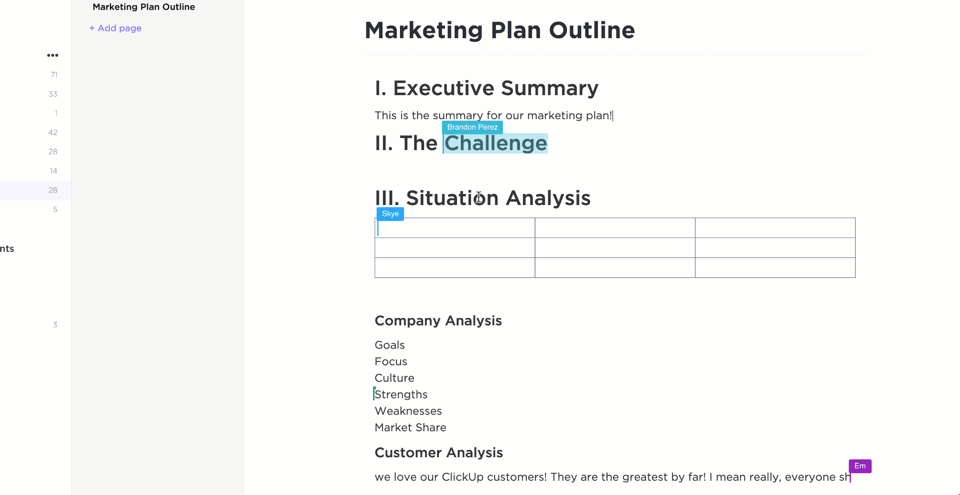
clickUp Docs_로 팀원들과 동시에 같은 문서에서 협업하세요 ClickUp 문서 는 문서를 생성, 관리, 공유할 수 있는 원활한 환경을 제공하며, 이 모든 것이 워크플로우와 상호 연결되어 있습니다.
한 곳에서 모든 문서, wiki 등을 만들고 관리하세요. 문서를 워크플로우에 원활하게 통합하여 아이디어를 효율적으로 실행하세요. ClickUp 문서를 사용하면 가능합니다:
- 중첩 페이지, 테이블, 북마크 등 확장된 스타일링 옵션을 활용하여 로드맵, 위키, 지식 베이스 등 모든 필요에 맞는 다용도 문서를 만들 수 있습니다
- 팀과 실시간으로 작업하여 댓글, 태그를 활용하고 텍스트를 추적 가능한 작업으로 변환하여 향상시킵니다 팀 협업 및 아이디어 실행
- 검증된 wiki, 검색 가능한 템플릿, 맞춤형 정렬 옵션을 사용하여 문서를 효과적으로 정리하여 조직 전체의 지식을 관리하세요
- 포괄적인 프라이버시 제어로 문서를 보안하고 특정 팀원 및 게스트와 공유하거나 액세스 설정을 제어하여 공개적으로 공유하세요
2. ClickUp Brain

clickUp Brain을 사용하여 초안 작성 및 편집하기 유저가 초안을 작성하고 편집할 수 있습니다 ClickUp Brain 는 작업 관리 및 템플릿을 자동화하고 향상시키기 위해 설계된 강력한 AI 통합 기능입니다.
ClickUp Brain은 고급 머신러닝 알고리즘을 활용하여 워크플로우를 이해하고 예측 분석을 제공하여 프로세스를 효율적으로 유지하기 위해 새 템플릿을 만들거나 수정해야 할 시기를 제안합니다. 여러분에게 도움이 됩니다:
- 작업, 문서, 심지어 팀 커뮤니케이션에서 질문을 하고 즉각적인 답변을 받아 정보에 액세스하고 활용하는 방법을 간소화하세요
- 프로젝트 요약, 진행 상황 업데이트, 심지어 스탠드업과 같은 반복적인 작업을 자동화하여 보다 전략적인 활동에 시간을 할애할 수 있습니다
- AI 기반 문서 작성 지원으로 문서 생성을 개선하여 간결하고 명확하며 상황에 적합한 콘텐츠를 보장합니다
- 프로젝트 및 워크플로우의 특정 요구 사항에 맞는 작업 및 문서에 대한 세부 템플릿 생성
- 문서와 작업 전반에서 데이터를 생성, 채우고 업데이트하여 템플릿이 항상 관련성 있고 최신 상태로 유지되도록 합니다
ClickUp으로 템플릿 생성의 수준을 높이세요
템플릿 생성 도구의 다용도성, 통합 기능, 사용 편의성을 고려하는 것이 중요합니다. ClickUp은 문서, 작업, 외부 데이터를 원활하게 통합하는 종합적인 작업 공간을 제공함으로써 이 모든 분야에서 탁월합니다.
Google Docs 템플릿과 같은 다른 플랫폼과 달리 ClickUp은 CRM 및 기타 도구와 연결하여 모든 프로젝트 구성요소가 동기화되고 단일 작업 공간 내에서 쉽게 액세스할 수 있도록 보장합니다.
ClickUp은 문서의 일관성과 정확성을 유지하는 데 중요한 동적 필드, 스마트 플레이스홀더, 강력한 템플릿 관리 옵션과 같은 고급 기능을 제공함으로써 단순한 템플릿 생성을 뛰어넘습니다.
템플릿을 만들고 사용하는 방식을 혁신할 준비가 되셨나요?
ClickUp을 사용해보고 프로젝트와 워크플로우를 더욱 연결되고 효율적으로 관리하는 방법을 경험해 보세요.
지금 ClickUp에 가입하세요
.